1、双击计算机桌面的“此电脑”,打开计算机
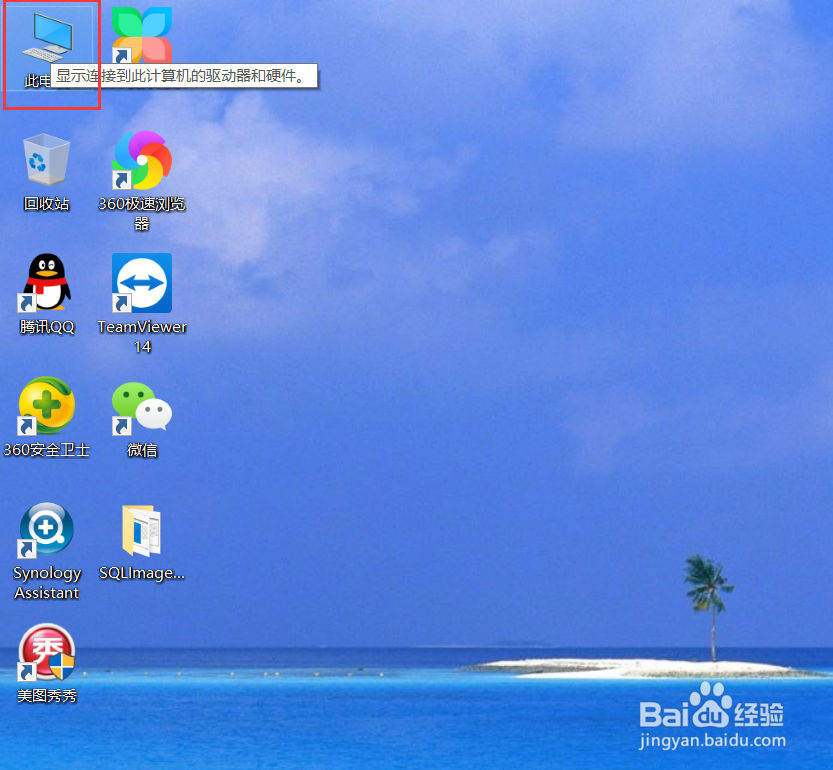

2、在空白处点击右键,在弹出的右键菜单点击“添加一个网络位置”,打开“添加网络位置向导”


3、选择自定义网络位置,点击下一步

4、点击“浏览”,选择一个网络文件夹,选择好之后点击“确定”。

5、也可以输入一个网络文件夹的完整路径,如“\\mydiskserver\docs”,点击下一步

6、在“输入网络凭据”界面,输入访问网络文件夹的账号和密码,点击“确定”

7、设置网络位置的名称,点击下一步。

8、点击完成,就可以在计算机看到添加的网络位置了,这样就可以快速访问网络文件夹。

